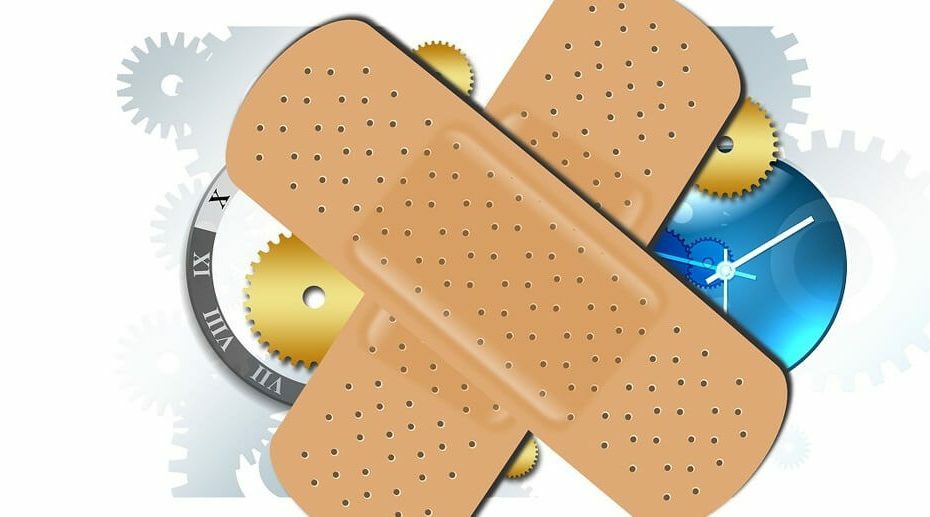Številni uporabniki sistema Windows 7, ki so poskušali prenesti in namestiti posodobitev KB4338818 naleteli na nadležno kodo napake, ki jim je preprečila, da bi dobili posodobitev. No, če KB4338818 ne morete namestiti v računalnik zaradi napaka 80073701, niste edini.
Tema foruma, kjer so se uporabniki prvič pritožili zaradi te težave, je že dobila nekaj sto ogledov. To pomeni, da ta težava z namestitvijo posodobitve prizadene precej veliko število uporabnikov. Evo, kako en uporabnik opisuje to težavo:
Koda napake posodobitve sistema Windows 80073701 med namestitvijo varnostnega mesečnega varnostnega paketa za sistem Windows 7 za sisteme s sistemom x86 (KB4338818)
Ne uspe več namestiti. Pomoč za Windows pravi, da je koda napake prepoznana. Microsoftovo spletno mesto za podporo ni v pomoč, zdi se, da je vsaka težava povezana z omrežnim vmesnikom. Ali kdo ve, zakaj ta obliž dobi to napako in kakšna je rešitev?
Na žalost Microsoftovi zastopniki še niso našli rešitve za odpravo napake 80073701. Na podlagi izkušenj z odpravljanjem težav vam bomo poskušali ponuditi nekaj rešitev za odpravo te težave. Upamo, da bodo nekateri spodnji predlogi koristni:
-
Zaženite orodje za odpravljanje težav s posodobitvami:
- Zaženite nadzorno ploščo> v iskalno polje vnesite »odpravljanje težav«> izberite Odpravljanje težav
- V levem podoknu kliknite Prikaži vse, da se prikažejo vsa orodja za odpravljanje težav, ki so na voljo v sistemu Windows 7

- Zdaj izberite in zaženite orodje za odpravljanje težav s sistemom Windows Update.
-
Izbrišite mapo Software DistributionV tej mapi so začasno shranjeni vsi podatki in datoteke posodobitev sistema Windows. Upoštevajte, da če je s to mapo nekaj narobe, ne boste mogli namestiti najnovejših posodobitev. Z brisanjem mape Software Distribution lahko težavo odpravite:
- Zaženi ukazni poziv (skrbnik).
- Vnesite naslednje ukaze in za vsakim pritisnite Enter:
- net stop wuauserv
- neto stop bitov
- preimenuj c: windowsSoftwareDistributionSoftwareDistribution.bak
- neto začetek wuauserv
- neto začetni bit
- Zaženite Windows Update in preverite, ali so spremembe.
-
Zaženite orodje za preverjanje sistemskih datotek (SFC.exe)
- Zaženite ukazni poziv> vnesite sfc / scannow> pritisnite Enter.
- Ko je pregled končan> poskusite znova namestiti posodobitve.
Če želite več informacij o odpravljanju težav s posodobitvijo sistema Windows 7, si oglejte ta vodnik. Sporočite nam, katera rešitev vam ustreza.
POVEZANE ZGODBE ZA OGLAŠEVANJE:
- 3 najboljše programske opreme za dokončno odpravljanje napak sistema Windows 7
- Oglejte si ta koncept sistema Windows 7 2018 Edition: všeč vam bo